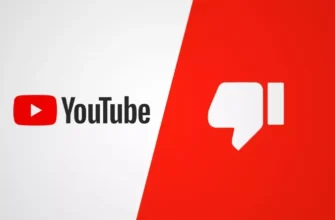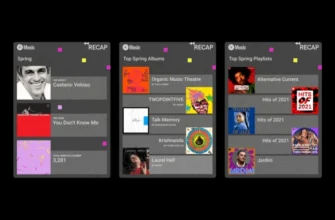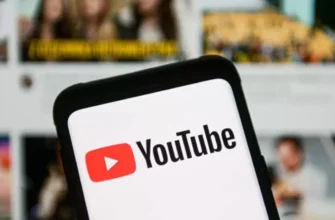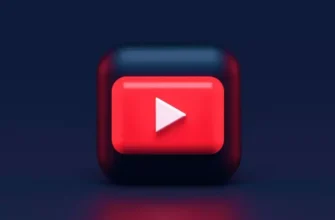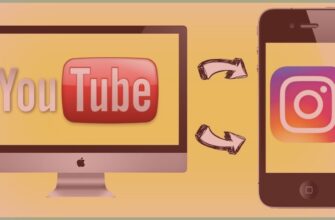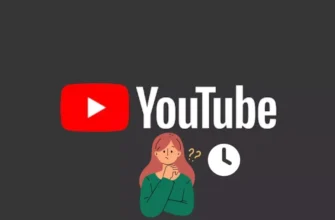Czy Twój YouTube Tv nie działa na Roku i nie wiesz, jak to naprawić?? Cóż, jeśli jest to coś, nad czym utknąłeś, to chwila wytchnienia dla ciebie. Jak? Ponieważ w dzisiejszym artykule powiem ci jak naprawić YouTube TV nie działa na Roku.
YouTube TV, usługa strumieniowego przesyłania telewizji na żywo z YouTube, umożliwia oglądanie wybranych programów na żywo i jest łatwo dostępna na Roku. Ale wiele razy ludzie mają trudności z oglądaniem swoich ulubionych programów przesyłanych strumieniowo na YouTube Tv za pomocą Roku. Nie ma konkretnego powodu, dla którego YouTube TV nie działa na Roku, ale istnieją poprawki, które z pewnością rozwiążą ten problem. Wystarczy przeczytać ten artykuł do samego końca, aby dowiedzieć się o tych poprawkach w szczegółach.
Więc bez zbędnych ceregieli, przejdźmy do artykułu i dowiedzmy się, jak naprawić YouTube TV nie działający na Roku. Po co więc czekać?? Zacznijmy!
Jak naprawić YouTube TV nie działa na Roku?

Może być wiele powodów, dla których YouTube TV nie działa na Roku, dlatego zaleca się wypróbowanie poniższych poprawek w sposób, w jaki zostały wymienione. Dostarczyłem ci poprawki, zaczynając od najczęstszych zdarzeń do głównych, więc najlepiej będzie wypróbować je w kolejności wymienionej poniżej.
Poprawka 1: Sprawdź połączenie internetowe i prędkość
Jednym z najczęstszych powodów niedziałania YouTube TV na Roku może być słaba łączność z Internetem lub niska prędkość Internetu. Musisz wiedzieć, że aby przesyłać strumieniowo program na żywo, Twój internet powinien mieć dobrą prędkość.
Sprawdź, czy Twój Internet działa poprawnie lub czy jest jakiś problem. Aby sprawdzić prędkość Internetu, możesz użyć narzędzi online, takich jak Speedtest, które są darmowe. Jeśli prędkość Internetu jest dobra, a YouTube TV nadal nie działa, należy wypróbować następną poprawkę.
Poprawka 2: Sprawdź, czy serwer YouYube TV nie działa
Jeśli łączność z Internetem jest dobra, ale problem nadal występuje, należy sprawdzić, czy serwer YouTube nie działa. Jest to normalne zjawisko, które może powodować, że YouTube TV nie działa na Roku.
Aby to sprawdzić, możesz użyć narzędzi online, takich jak DownDetector. Po sprawdzeniu stanu serwera YouTube, jeśli okaże się, że serwer nie działa, musisz poczekać, aż problem zostanie naprawiony z zaplecza. Ale jeśli wszystko jest w porządku, powinieneś wypróbować następną poprawkę.
Poprawka 3: Uruchom ponownie urządzenie Roku

Jeśli zarówno połączenie internetowe, jak i serwer YouTube działają prawidłowo, należy spróbować ponownie uruchomić urządzenie Roku. Aby ponownie uruchomić urządzenie Roku za pomocą pilota Roku TV, należy wykonać poniższe czynności:
Krok 1: Naciśnij Przycisk Home 5 razyna pilocie Roku TV.
Krok 2: Następnie naciśnij przycisk Przycisk strzałki w górę raz.
Krok 3: Następnie naciśnij przycisk przycisk przewijania do tyłu jeden raz.
Krok 4: Na koniec naciśnij przycisk przycisk szybkiego przewijania do przodu.
Aby ponownie uruchomić urządzenie Roku z poziomu ustawień systemowych, należy wykonać poniższe czynności:
Krok 1: Naciśnij przycisk Przycisk Home na pilocie Roku.
Krok 2: Przejdź do Ustawienia opcja.
Krok 3: Przejdź do System opcja.
Krok 4: Następnie wybierz Uruchom ponownie.
Fix 4: Ponowna instalacja aplikacji YouTube na urządzeniu Roku
Jeśli ponowne uruchomienie urządzenia Roku nie naprawiło problemu, następną rzeczą, którą powinieneś spróbować, jest ponowna instalacja aplikacji YouTube na urządzeniu Roku. W tym celu należy najpierw odinstalować istniejącą aplikację YouTube.
Aby odinstalować YouTube TV na Roku, należy wykonać poniższe czynności:
Krok 1: Przejdź do Ekran główny Roku.
Krok 2: Podświetl YouTube TV aplikacja.
Krok 3: Teraz naciśnij * na Roku Remote.
Krok 4: Wybierz Usuń kanał opcja.
Krok 5: Wybierz opcję Usuń opcję aby potwierdzić.
Krok 6: W końcu, restart Roku.
Aby zainstalować aplikację YouTube TV, należy wykonać poniższe kroki:
Krok 1: Naciśnij przycisk Przycisk Home na pilocie Roku.
Krok 2: Przejdź do Kanały strumieniowe.
Krok 3: Teraz przejdź do Wyszukaj kanał Opcja.
Krok 4: Wyszukiwanie YouTube TV.
Krok 5: Wybierz Dodaj kanał Opcja.
Po dodaniu YouTube TV sprawdź, czy możesz oglądać swoje programy na Roku.
Poprawka 5: Sprawdź aktualny system operacyjny Roku
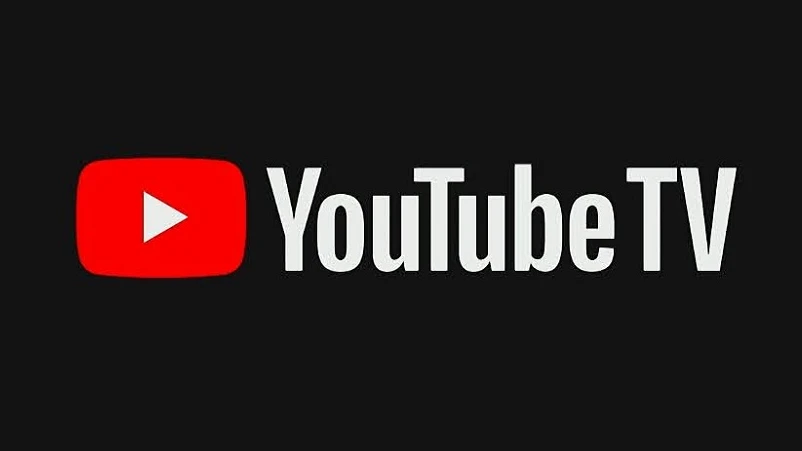
Jeśli ponowna instalacja YouTube TV na Roku nie naprawiła problemu, następną rzeczą, którą musisz spróbować, jest sprawdzenie bieżącego systemu operacyjnego Roku. Jeśli używasz przestarzałego systemu operacyjnego Roku, może to wpłynąć na jego wydajność, utrudniając uruchomienie YouTube TV na Roku. Aby to naprawić, należy zaktualizować system operacyjny Roku.
Oto kroki, które należy wykonać, aby zaktualizować Roku OS:
Krok 1: Naciśnij przycisk Przycisk ekranu głównego na pilocie Roku.
Krok 2: Przejdź do sekcji Ustawienia opcja.
Krok 3: Przejdź do opcji System opcja.
Krok 4: Następnie przejdź do Aktualizacja systemu.
Krok 5: Stuknij w Sprawdź teraz i sprawdź, czy jest dostępna aktualizacja.
Krok 6: Stuknij w Aktualizacja jeśli znajdziesz taki.
Po aktualizacji sprawdź, czy problem został naprawiony, czy nadal występuje. Jeśli problem nadal występuje, przejdź do następnej poprawki.
Poprawka 6: Przywracanie ustawień fabrycznych urządzenia Roku
Przywrócenie ustawień fabrycznych jest ostatnią opcją, jaką masz w ręku, aby naprawić YouTube TV nie działający na Roku. Aby to zrobić, musisz wykonać poniższe kroki:
Krok 1: Naciśnij przycisk Przycisk Home na pilocie Roku.
Krok 2: Przejdź do strony Ustawienia opcja.
Krok 3: Przejdź do sekcji System opcja.
Krok 4: Następnie otwórz Zaawansowane ustawienia systemu.
Krok 5: Stuknij w przycisk Przywracanie ustawień fabrycznych opcja.
Krok 4: Po zakończeniu przywracania ustawień fabrycznych, dodać YouTube TV ponownie.
Z pewnością rozwiąże to problem i będziesz mógł oglądać YouTube TV na Roku bez żadnych problemów, jak wcześniej.
Zakończenie
W ten sposób dochodzę do końca tego bloga i mam nadzieję, że teraz wiesz, jak naprawić YouTube Telewizor nie działa na Roku. Wypróbuj te poprawki jedna po drugiej i mam nadzieję, że naprawa niedziałającego YouTube TV na Roku nie zajmie dużo czasu. I tak! W przypadku dalszych pytań związanych z YouTube TV możesz komentować w sekcji komentarzy poniżej.
Tak więc, chłopaki, to wszystko na dziś. Zachowaj ostrożność! I nadal odwiedzaj naszą stronę internetową, aby uzyskać więcej zapytań związanych z mediami społecznościowymi, grami i technologią. Do zobaczenia!